Git——版本控制系统
Git是一个开源的分布式版本控制系统,它采用了分布式版本库的方式,不必服务器端软件支持。
早建分支,多用分支
1、git安装
在使用一个软件之前必须先安装它,git同理。Git 目前支持 Linux/Unix、Solaris、Mac和 Windows 平台上运行。
Windows平台
前往https://git-scm.com/downloads,下载客户端,
按提示安装,
安装完成。
在开始菜单里找到"Git"->"Git Bash",会弹出 Git 命令窗口,你可以在该窗口进行 Git 操作。
Mac平台
前往链接:https://git-scm.com/download/mac,里面提供了四种安装思路:
1、使用Homebrew进行安装:
打开终端,输入命令:
brew install git
即可安装。
2、Xcode:
安装软件Xcode,软件自带git。
3、Binary图形界面安装
打开网址:https://sourceforge.net/projects/git-osx-installer/
下载软件并安装。
4、Building from Source
打开网址:https://mirrors.edge.kernel.org/pub/software/scm/git/
下载安装。
2、git配置
Git 提供了一个叫做 git config 的工具,专门用来配置或读取相应的工作环境变量。
这些环境变量,决定了 Git 在各个环节的具体工作方式和行为。这些变量可以存放在以下三个不同的地方:
/etc/gitconfig文件:系统中对所有用户都普遍适用的配置。若使用git config时用--system选项,读写的就是这个文件。~/.gitconfig文件:用户目录下的配置文件只适用于该用户。若使用git config时用--global选项,读写的就是这个文件。- 当前项目的 Git 目录中的配置文件(也就是工作目录中的
.git/config文件):这里的配置仅仅针对当前项目有效。每一个级别的配置都会覆盖上层的相同配置,所以.git/config里的配置会覆盖/etc/gitconfig中的同名变量。
用户信息
配置个人的用户名称和电子邮件地址:
git config --global user.name "随便一个名字" git config --global user.email 名字@xxx.com
如果用了 --global 选项,那么更改的配置文件就是位于你用户主目录下的那个,以后你所有的项目都会默认使用这里配置的用户信息。
如果要在某个特定的项目中使用其他名字或者电邮,只要去掉 --global 选项重新配置即可,新的设定保存在当前项目的 .git/config 文件里。
查看配置信息
要检查已有的配置信息,可以使用 git config --list 命令,如图:
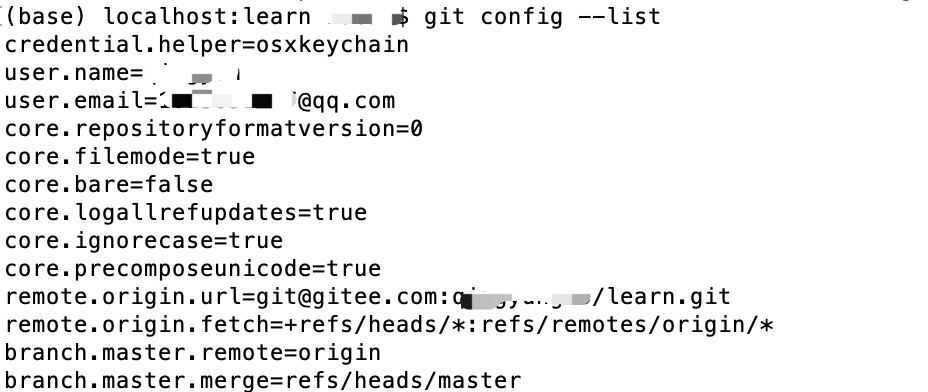
3、建立仓库及操作命令
这是激动人心的一步,毕竟我们费劲八叉的鼓捣半天,就是为了这一步(以及下一步)嘛~
git init
使用当前目录作为Git仓库,我们只需使它初始化。
git init
该命令执行完后会在当前目录生成一个 .git 目录。
或者,我们可以使用自己指定的目录作为Git仓库。
git init newproject
使用后,会在 newproject 目录下会出现一个名为 .git 的目录,所有 Git 需要的数据和资源都存放在这个目录中。
如果当前目录下有几个文件想要纳入版本控制,需要先用 git add 命令:
git add README
git clone
使用 git clone 拷贝一个 Git 仓库到本地,让自己能够查看该项目,或者进行修改。
执行命令:
git clone [url]
[url] 为你想要复制的项目,就可以了。
git status
git status 以查看在你上次提交之后是否有修改。
$ git status
On branch master
Initial commit
Changes to be committed:
(use "git rm --cached <file>..." to unstage)
new file: README
new file: hello.php
git diff
执行 git diff 来查看执行 git status 的结果的详细信息。
git diff 命令显示已写入缓存与已修改但尚未写入缓存的改动的区别。git diff 有两个主要的应用场景。
- 尚未缓存的改动:git diff
- 查看已缓存的改动: git diff --cached
- 查看已缓存的与未缓存的所有改动:git diff HEAD
- 显示摘要而非整个 diff:git diff --stat
git commit
使用 git add 命令将想要快照的内容写入缓存区, 而执行 git commit 将缓存区内容添加到仓库中。
所以,一般两个命令连续出现:
$ git add hello.py $ git status -s A README A hello.py $ git commit -m '第一次版本提交' [master (root-commit) d32cf1f] 第一次版本提交 2 files changed, 4 insertions(+) create mode 100644 README create mode 100644 hello.py
如果你觉得 git add 提交缓存的流程太过繁琐,Git 也允许你用 -a 选项跳过这一步。命令格式如下:
$ git commit -a
再执行以下命令:
$ git commit -am '第一次修改文件' [master 71ee2cb] 第一次修改文件 1 file changed, 1 insertion(+)
git reset HEAD
git reset HEAD 命令用于取消已缓存的内容。
操作如下:
$ git status -s M README M hello.py $ git add . $ git status -s M README M hello.py $ git reset HEAD hello.py Unstaged changes after reset: M hello.py $ git status -s M README M hello.py
现在你执行 git commit,只会将 README 文件的改动提交,而 hello.py 是没有的。
$ git commit -m '修改' [master f50cfda] 修改 1 file changed, 1 insertion(+) $ git status -s M hello.py
可以看到 hello.py 文件的修改并未提交。
这时我们可以使用以下命令将 hello.php 的修改提交:
git rm
如果只是简单地从工作目录中手工删除文件,运行 git status 时就会在 Changes not staged for commit 的提示。
要从 Git 中移除某个文件,就必须要从已跟踪文件清单中移除,然后提交。可以用以下命令完成此项工作
$ git rm <file>
如果删除之前修改过并且已经放到暂存区域的话,则必须要用强制删除选项 -f
$ git rm -f <file>
如果把文件从暂存区域移除,但仍然希望保留在当前工作目录中,换句话说,仅是从跟踪清单中删除,使用 --cached 选项即可
$ git rm --cached <file>
git mv
git mv 命令用于移动或重命名一个文件、目录、软连接。
$ git mv README README.md $ ls README.md
4、远程仓库
如果你想通过 Git 分享你的代码或者与其他开发人员合作。 你就需要将数据放到一台其他开发人员能够连接的服务器上。
常用的便是GitHub和国内的码云(gitee)。
添加远程仓库
由于你的本地 Git 仓库和 远程仓库(GitHub、码云)之间的传输是通过SSH加密的,所以我们需要配置验证信息:
使用以下命令生成 SSH Key:
$ ssh-keygen -t rsa -C "youremail@example.com"
后面的 your_email@youremail.com 改为你的邮箱,之后会要求确认路径和输入密码,我们这使用默认的一路回车就行。成功的话会在 ~/ 下生成 .ssh 文件夹,进去,打开 id_rsa.pub,复制里面的 key。
然后,登陆码云,选择右上角用户头像 -> 设置,然后选择 "SSH公钥",填写一个便于识别的标题,然后把用户主目录下的 .ssh/id_rsa.pub 文件的内容粘贴进去:
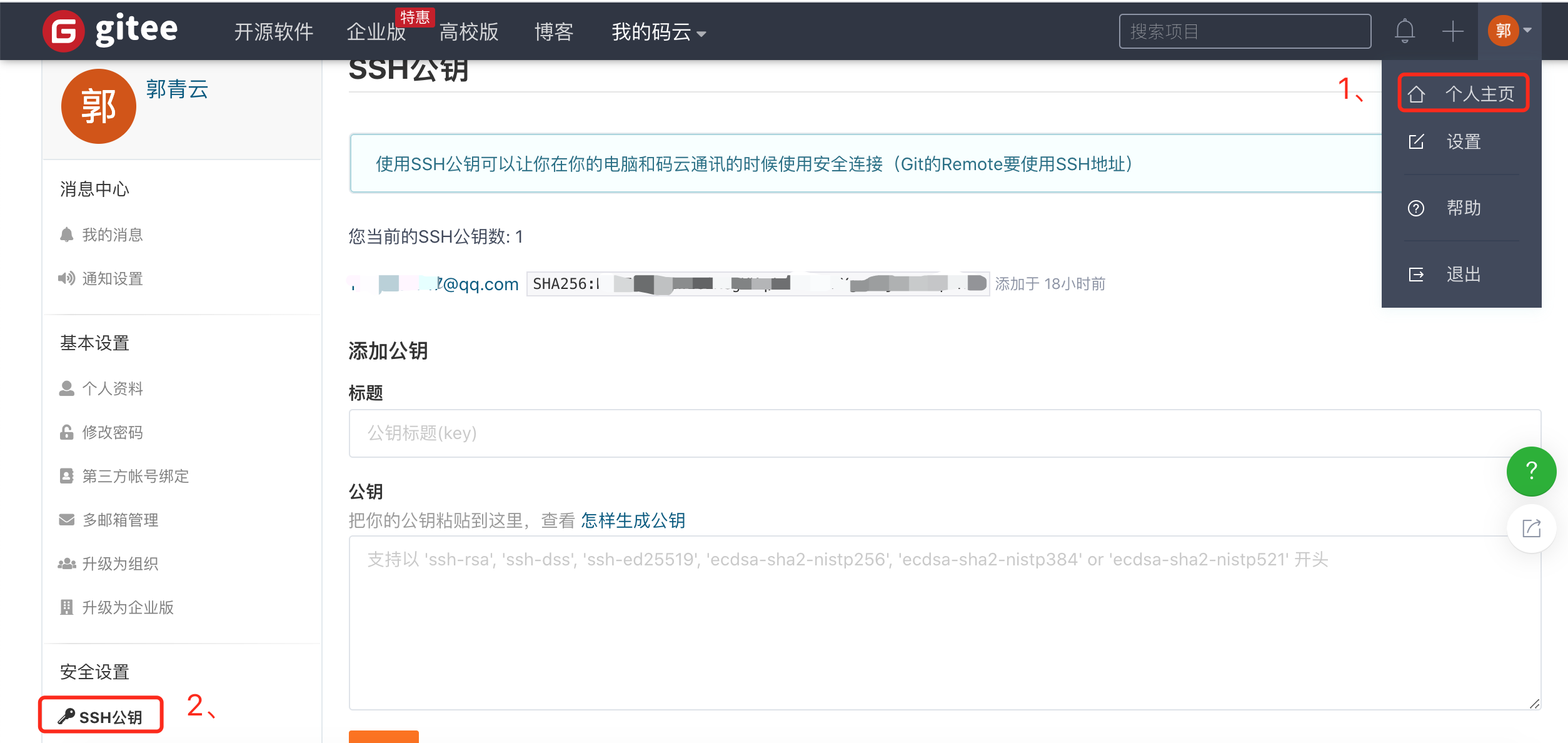
接下来,创建一个仓库或选择一个已有仓库;并查看链接信息:
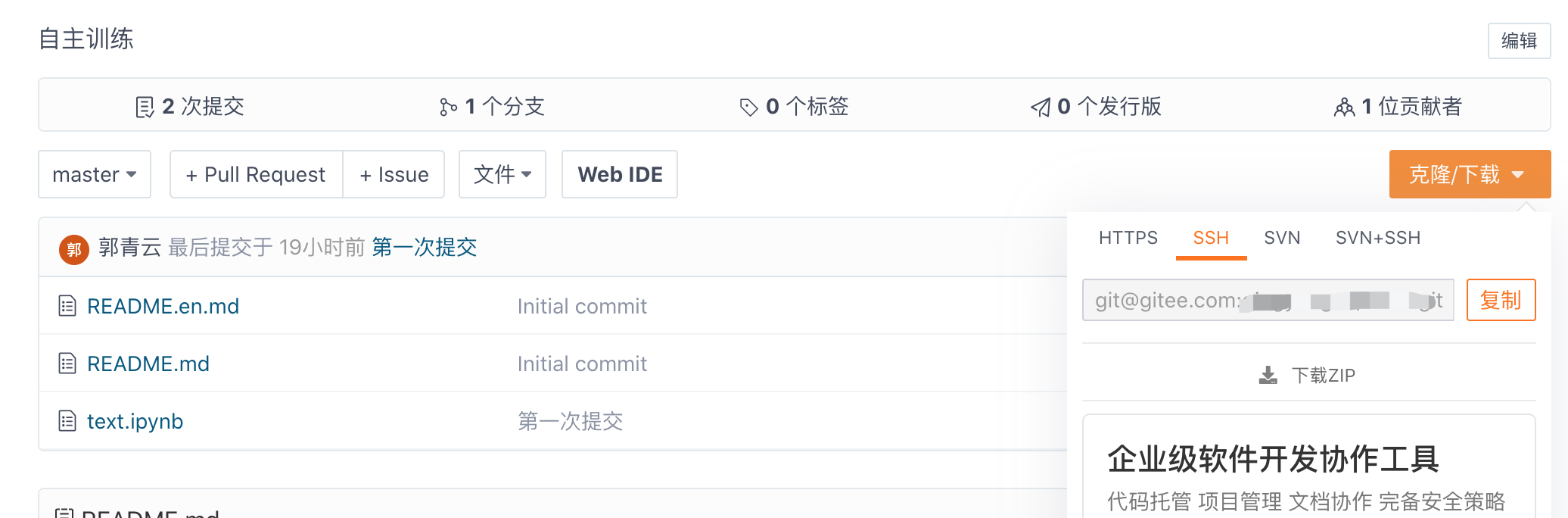
然后,我们在本地库上使用命令 git remote add 把它和 Gitee 的远程库关联:
$ git remote add origin git@gitee.com:XXXXXXX/rXXXXXXXX.git
之后,就可以正常地用 git push 和 git pull 推送了!
(才怪咧~!)
在这之后,才是踩坑的开始......
5、踩坑
关联远程仓库后,最好先查看远程库信息:
$ git remote -v origin git@gitee.com:XXXX/learn.git (fetch) origin git@gitee.com:XXXX/learn.git (push)
现在可以看到,origin 已经被关联到 Gitee 的远程库了。
但是如果此时直接使用 git push命令的话,大概率会出现错误:
git push error:failed to push some refs to https://xxxxxxx
这是因为远程仓库中有着本地仓库没有的文件,比如:README.md。
所以,我们需要先使用git pull命令,随后才能push新的代码到远程仓库。
随后,当你push代码时,会发现可能依然会报错:
error: GE007: Your push would publish a private email address.
这是虾米意思呢?
意思是说,你的邮箱地址有暴露风险,此时你需要这样做:
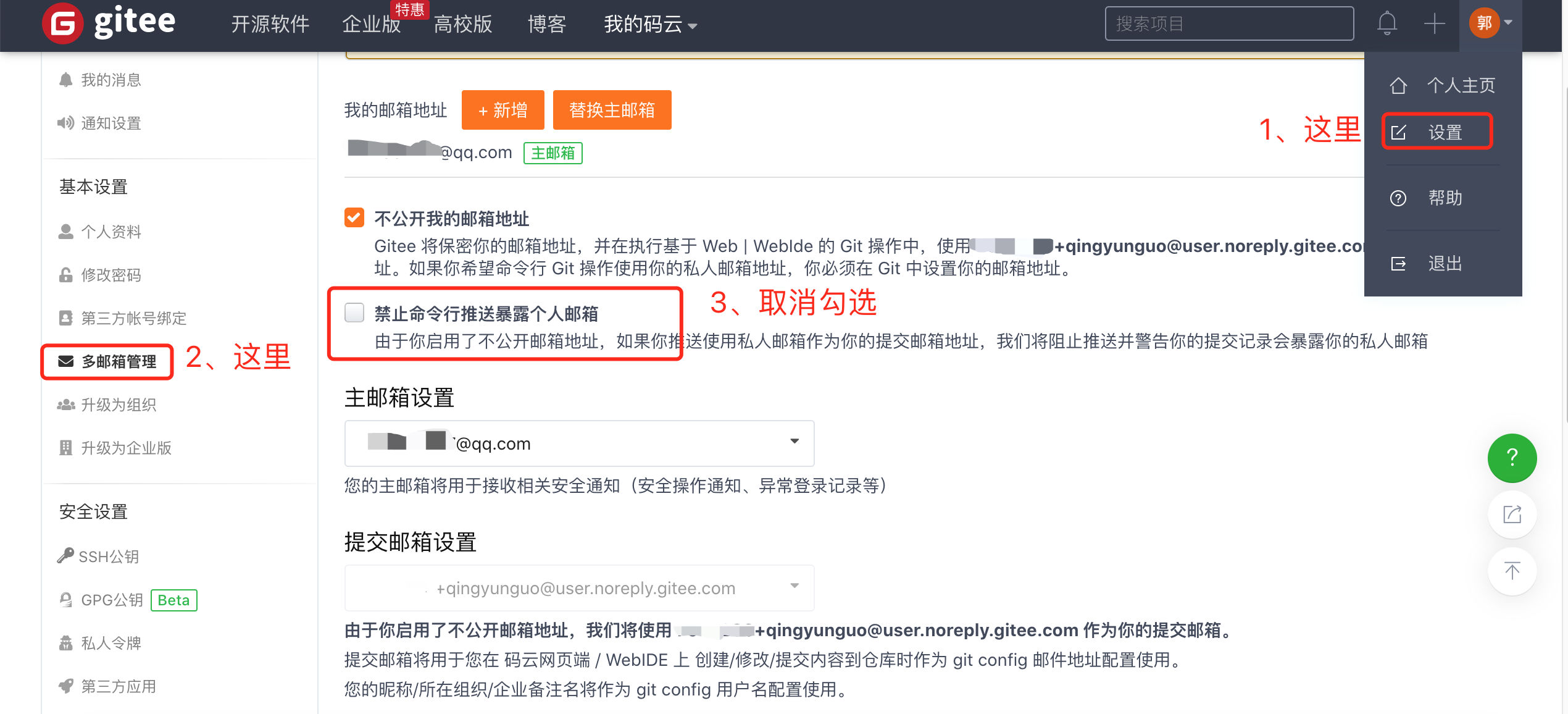
git的基本应用就这些,不排除后续使用过程中继续更新的可能~




 浙公网安备 33010602011771号
浙公网安备 33010602011771号